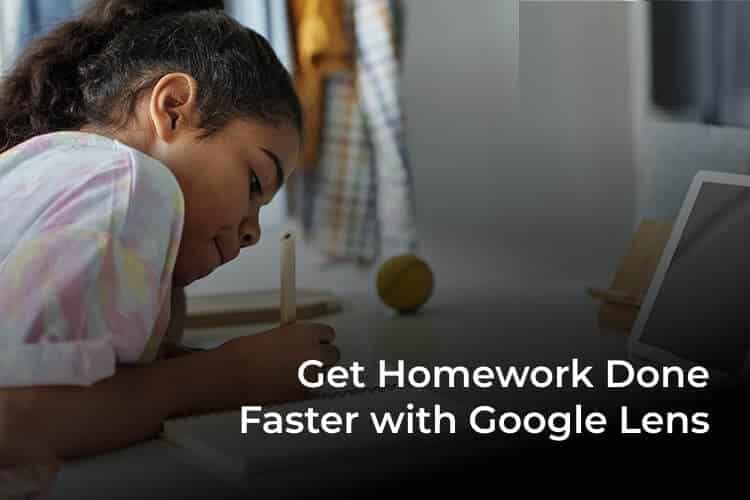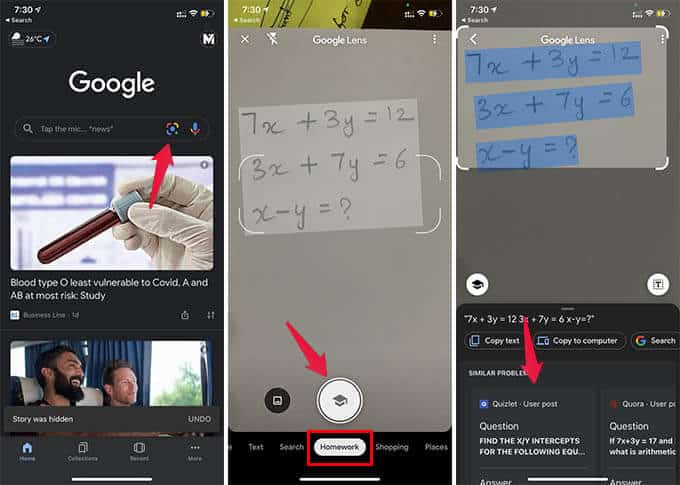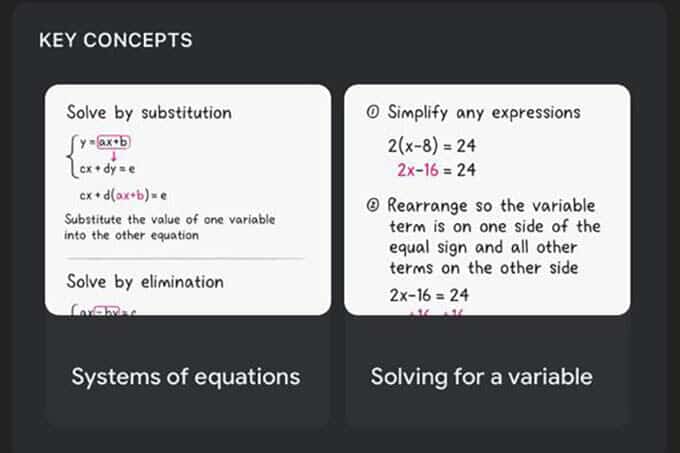Comment Google Lens peut vous aider à terminer vos devoirs rapidement
Terminer les devoirs à temps est stressant pour de nombreux étudiants, même dans les classes virtuelles. Dans le cadre du plan de Google visant à aider les élèves à leur enseigner directement depuis chez eux, il est devenu une application Google Lens Maintenant utile avec l'outil de devoirs. Avec cela, les étudiants peuvent terminer leurs devoirs rapidement sans aucun problème.
Voyons comment faire les devoirs plus rapidement avec l'aide de Google Lens.
Faites vos devoirs avec Google Lens
Google Lens propose de nombreux outils pour vous aider dans vos tâches quotidiennes. De la numérisation de documents à la copie de texte écrit sur un ordinateur, vous pouvez faire beaucoup avec l'outil de Google. Parmi eux, l'option devoirs propose les meilleures ressources en ligne pour aider les étudiants à faire leurs devoirs.
- Sur le système Android -Ouvrir une application Objectif Google.
- Si vous utilisez un iPhone , Puis ouvrez Google app et appuyez sur l'icône de l'objectif.
- Du bas, cliquez sur «Devoirs» à gauche.
- Visage La caméra de votre téléphone à Le problème mathématique Ce que vous voulez résoudre.
- Appuyez sur le bouton de capture et sélectionnez Partie question Pour trouver une solution.
Après avoir récupéré vos devoirs avec Google Lens, il vous montrera toutes les solutions possibles choisies sur Internet. Il comprend des réponses possibles, des concepts de base et des problèmes similaires que vous pouvez vérifier.
Google Lens propose également une solution étape par étape à certains problèmes de devoirs. Avec tout cela, les étudiants peuvent désormais terminer leurs devoirs facilement et rapidement en utilisant Google Lens sur un smartphone.